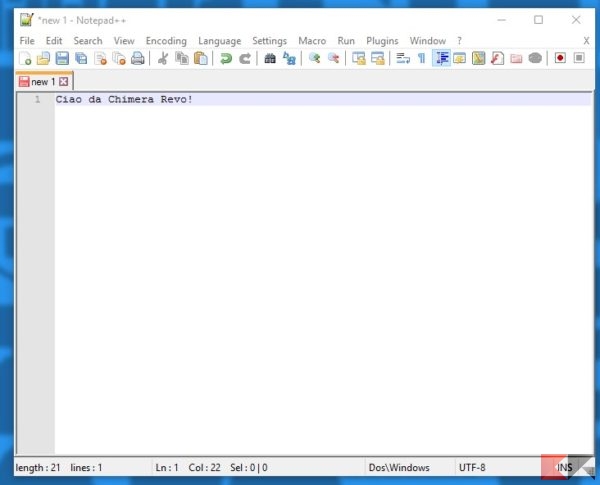Come cercare testo in più file con Notepad++
Vi siete mai ritrovati nella situazione di avere una cartella piena di file e di non ricordare dove avevate scritto una particolare frase?
In casi del genere è fondamentale avere a disposizione uno strumento che vi permetta di cercare testo in più file in modo semplice e rapido. Oggi vogliamo illustrarvi come procedere su Windows utilizzando un programma piccolo, leggero, disponibile anche in versione portable e completamente open source: Notepad++.
Prima di continuare, vi ricordiamo che nel nostro precedente articolo a tema potrete trovare le istruzioni per cercare testo in più file anche con inFileSeeker per Windows o con grep per Linux.
Cercare testo in più file con Notepad++
Se non lo abbiamo già, scarichiamo il programma tramite il link in basso:
DOWNLOAD | Notepad++
Volendo, è possibile utilizzare la versione Portable.
Una volta scaricato ed installato (o estratto) il programma eseguiamolo: non è necessario aprire un file già esistente. L’interfaccia sarà simile a quella che segue.
Rechiamoci in Search > Find in Files o premiamo la combinazione di tasti CTRL+Shift+F.
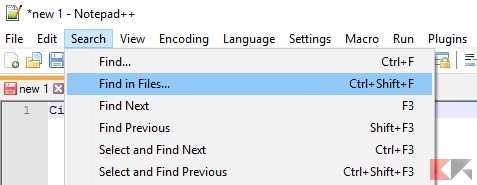
Comparirà un pannello simile a quello in basso:
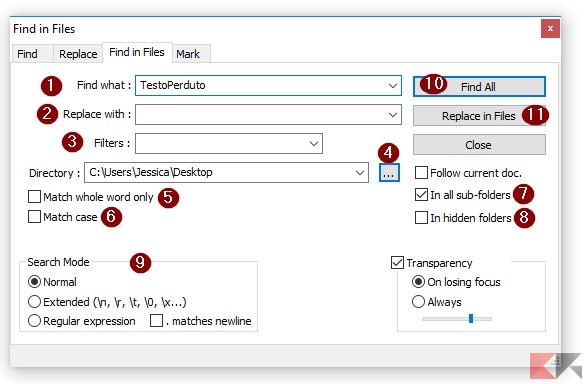
Ora, seguendo la numerazione dei campi nell’immagine, impostiamo la finestra come segue:
- il testo da cercare (sono ammessi spazi e caratteri come punti, virgole e via dicendo);
- (facoltativo) il testo con cui sostituire i risultati;
- (facoltativi) le estensioni dei file in cui cercare – può essere lasciato vuoto per cercare in tutti i file o possono essere utilizzati caratteri jolly;
- la cartella dei file da analizzare;
- spuntare per cercare soltanto le parole intere;
- spuntare per distinguere tra maiuscole e minuscole durante la ricerca;
- spuntare per cercare anche nelle sottocartelle;
- spuntare per cercare anche tra le cartelle nascoste;
- (facoltativo) attivare o disattivare le espressioni regolari, la ricerca estesa e gli “a capo”;
- premere per avviare la ricerca;
- (facoltativo) premere per avviare la sostituzione.
Se effettuate la ricerca su grandi cartelle, l’applicazione potrebbe dare l’impressione di bloccarsi all’avvio. Pazientate qualche istante, dopodiché attendete il completamento della procedura.
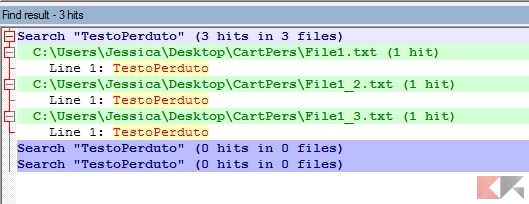
I risultati della ricerca verranno mostrati nella parte bassa della finestra di Notepad++, con tanto di percorso completo dei file che contengono il testo cercato.
L’articolo Come cercare testo in più file con Notepad++ appare per la prima volta su Chimera Revo – News, guide e recensioni sul Mondo della tecnologia.
Se vuoi sostenerci, puoi farlo acquistando qualsiasi cosa dai diversi link di affiliazione che abbiamo nel nostro sito o partendo da qui oppure alcune di queste distribuzioni GNU/Linux che sono disponibili sul nostro negozio online, quelle mancanti possono essere comunque richieste, e su cui trovi anche PC, NAS e il ns ServerOne. Se ti senti generoso, puoi anche donarmi solo 1€ o più se vuoi con PayPal e aiutarmi a continuare a pubblicare più contenuti come questo. Grazie!
Hai dubbi o problemi? Ti aiutiamo noi!
Se vuoi rimanere sempre aggiornato, iscriviti al nostro canale Telegram.Se vuoi ricevere supporto per qualsiasi dubbio o problema, iscriviti alla nostra community Facebook o gruppo Telegram.
Cosa ne pensi? Fateci sapere i vostri pensieri nei commenti qui sotto.
Ti piace quello che leggi? Per favore condividilo con gli altri.